I 9 migliori metodi testati per risolvere l'errore di verifica fallita dell'ID Apple nel 2025
Di recente mi sono imbattuto in un post su un forum online intitolato
“Verifica fallita. Si è verificato un errore di connessione al server dell'ID Apple.”

Evidentemente, la cosa più sorprendente di questo post era l'incapacità degli utenti di verificare se stessi nonostante l'inserimento di credenziali di accesso corrette. Fastidioso, vero? Onestamente, l'aggiornamento all'ultima versione di iOS è sempre consigliato. Tuttavia, a volte si verificano problemi di verifica come "Verifica dell'ID Apple non riuscita".
Ma non preoccuparti! Ti spiegheremo tutto quello che devi sapere su come risolvere i problemi di verifica fallita dell'ID Apple.
- Perché l'ID Apple dice Verifica fallita?
- Controlli di base per la verifica dell'ID Apple fallita
- Soluzioni avanzate per l'errore di verifica dell'ID Apple fallito
- 1. Prova Tenorshare 4uKey
- 2. Assicurati che il server ID Apple sia operativo.
- 3. Differenza nelle impostazioni di data e ora
- 4. Interferenza con la VPN attiva
- 5.Uscire e rientrare in iCloud
- 6. Prova a cambiare la password dell'ID Apple
- 7. Esci da iTunes e App Store
- 8. Prova a ripristinare le impostazioni di rete
- 9. Utilizzare il codice di verifica dell'ID Apple
Perché l'ID Apple dice Verifica fallita?
Prima di rispondere alle domande su come risolvere il problema della verifica dell'ID Apple, è importante capire le possibili ragioni per cui ciò accade. Ecco alcuni motivi comuni per cui gli utenti si trovano di fronte a un problema di verifica dell'ID Apple non riuscita.
1. Attività sospette dell'utente
Per alcuni utenti, problemi come "Verifica fallita. Questo ID Apple non è attivo" può essere sconvolgente. Di conseguenza, possono provare ad accedere più volte.
Ricorda che Apple è molto attenta a mantenere intatte la sicurezza e la privacy degli utenti. Per questo motivo, più tentativi di accesso anche da parte tua per la verifica possono essere considerati sospetti e insoliti.
2. Passare dai dati mobili al Wi-Fi
L'utilizzo dei dati del cellulare per il ripristino del backup è un altro motivo comune alla base del problema della verifica dell'ID Apple. Prova quindi a passare al Wi-Fi.
3. La data e l'ora non corrispondono
La data e l'ora del tuo dispositivo devono corrispondere a quelle del server di iCloud. Qualsiasi differenza causerà problemi di verifica durante il ripristino o la creazione di un backup.
4. Controlla i dettagli di accesso
Invece di lasciarti sopraffare, concentrati e ricontrolla le informazioni che digiti durante il processo di verifica. Ricorda che qualsiasi imprecisione ti impedirà di accedere al tuo account.
5. Problemi con l'autenticazione a due fattori (2FA)
Gli utenti che hanno attivato l'autenticazione a due fattori per il loro account possono avere problemi di verifica dell'ID Apple fallita quando non ricordano il codice di verifica o non riescono ad accedere ai loro dispositivi di fiducia.
Controlli di base per la verifica dell'ID Apple fallita
Ecco tre controlli di base per risolvere il problema della verifica fallita dell'ID Apple. Prova a utilizzarli uno per uno prima di ricorrere a soluzioni più avanzate.
1. Controlla la connessione a Internet
Uno dei motivi principali per cui la verifica dell'ID Apple non va a buon fine è una connessione internet instabile. Per stabilire una connessione funzionante tra il tuo dispositivo e i server Apple, è necessaria una connessione internet affidabile, la cui assenza può ostacolare la verifica dell'ID Apple.
Per risolvere questo problema, accedi al menu "Impostazioni" del tuo dispositivo. Ora scorri verso il basso e inserisci "Ripristino" > "Ripristina impostazioni di rete".
2. Assicurati che l'ID Apple e la password siano corretti
Un'altra soluzione rapida per risolvere il problema dell'ID Apple non attivo è assicurarsi di digitare le giuste credenziali di accesso. Ad esempio, se la password è sensibile alle maiuscole, assicurati di digitarla correttamente.
3. Controlla gli aggiornamenti della versione di iOS
Se pensi che non sia un problema tuo a causare il problema della verifica dell'ID Apple fallita, allora potrebbe trattarsi di qualcos'altro.
Ad esempio, potrebbe essere dovuto alla versione obsoleta di iOS del tuo dispositivo. Per questo motivo, controlla se è disponibile un aggiornamento e scaricalo.
Soluzioni avanzate per l'errore di verifica dell'ID Apple fallito
Se le soluzioni rapide di cui sopra non funzionano, ecco altre 9 soluzioni avanzate che ti aiuteranno a risolvere il problema della verifica dell'ID Apple.
1. Prova Tenorshare 4uKey
Onestamente, se dovessimo citare un solo metodo per risolvere il problema dell'impossibilità di accedere alla verifica dell'ID Apple, ti consigliamo di utilizzare solo questo metodo.
Infatti, anche se gli altri metodi menzionati funzionano, non sono adatti a tutti gli utenti. Soprattutto perché alcuni metodi tendono a richiedere passaggi complessi e complicati.
Quindi, per aiutarti e per risparmiare tempo e fatica, ti consigliamo di utilizzare Tenorshare 4uKey. Tenorshare 4uKey offre un metodo rapido, semplice e senza problemi per risolvere la maggior parte dei problemi di iOS, tra cui quello della verifica dell'ID Apple non riuscita.
Caratteristiche principali di Tenorshare 4uKey
- Rendi libero l'ID Apple dei tuoi dispositivi iOS senza richiedere la password, il che funziona anche in caso di errore di verifica dell'ID Apple non riuscito.
- Sblocca i dispositivi Apple come iPhone, iPad e iPod senza richiedere il codice di accesso, il Face ID o il Touch ID.
- Elimina il profilo MDM e aggira facilmente il blocco MDM senza bisogno di passcode.
- Assicurati che nessun dato venga perso quando rimuovi il passcode per l'ora dello schermo.
Come usare Tenorshare 4uKey?
Ecco una guida passo passo su come utilizzare Tenorshare 4uKey per risolvere il problema della verifica dell'ID Apple non riuscita.
- Scarica, installa e avvia Tenorshare 4uKey. Nella prima schermata visualizzata, scegli "Sblocca ID Apple".
- Ora collega il tuo dispositivo al PC tramite un cavo USB. Quindi, sblocca il blocco schermo del dispositivo e tocca "Fidati".
- Ora, nella schermata corrente, tocca "Inizia a rimuovere" per iniziare il processo.

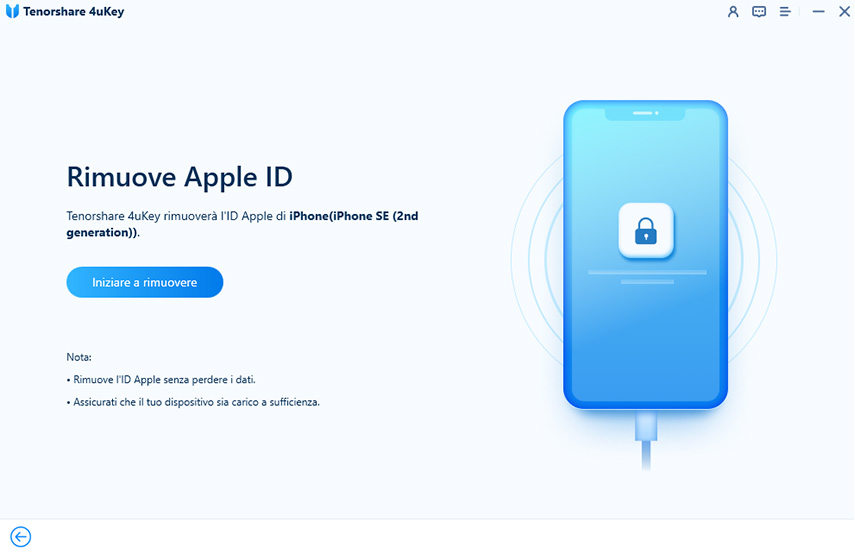
Una volta che l'ID Apple è stato rimosso dal tuo dispositivo, non verrà più visualizzato il problema Verifica fallita ID Apple non è attivo o Aggiornamento impostazioni ID Apple verifica fallita.
2.Assicurarsi che il server dell'ID Apple sia operativo
A volte i server Apple possono causare il problema di verifica dell'ID Apple non riuscita. Il sito web ufficiale di Apple mostra queste informazioni, quindi vai su di esso per verificarne lo stato.
3.Differenze nelle impostazioni di data e ora
Una semplice differenza nelle impostazioni di data e ora tra il tuo dispositivo e i server Apple può causare un problema di verifica dell'ID Apple non riuscita. Per risolvere questo problema, vai su "Impostazioni" > "Generali" > "Data e ora" > "Imposta automaticamente".
4.Interferenze con la VPN attiva
A volte una connessione VPN attiva sul tuo dispositivo può causare un problema di verifica dell'ID Apple non riuscita. Quindi, spegnila e riprova.
5.Uscire e rientrare in iCloud
Problemi come "verifica fallita - questo ID Apple non è attivo" possono essere risolti semplicemente uscendo dal tuo account iCloud e poi rientrando.
6.Prova a cambiare la password dell'ID Apple
Anche le password vecchie o scadute possono essere una delle cause principali del problema di verifica fallita dell'ID Apple. Per questo è sufficiente cambiare o modificare la vecchia password, impostarne una nuova e riprovare.
7.Esci da iTunes e App Store
Un'altra soluzione rapida è quella di provare a uscire da iTunes e App Store e poi accedere di nuovo.
8.Prova a ripristinare le impostazioni di rete
A volte, ristabilire le impostazioni di rete può aiutare a risolvere i problemi di verifica. Per questo motivo, sul tuo dispositivo entra in "Impostazioni" > poi scorri verso il basso fino a "Generali" > quindi "Ripristina" e all'interno seleziona "Ripristina impostazioni di rete".
9. Utilizzare il codice di verifica dell'ID Apple
Se hai attivato la verifica in due passaggi o l'autenticazione a due fattori, dovrai utilizzarla per verificare il tuo ID Apple. Quindi, procurati il codice e utilizzalo per autenticare il processo di verifica del tuo ID Apple.
Conclusioni
Se non sei sicuro di quale metodo possa funzionare o meno per te tra quelli elencati sopra, puoi affidarti a un solo metodo: Tenorshare 4uKey.
Grazie a un'interfaccia semplice da usare e a pochissimi clic, potrai risolvere il problema della verifica dell'ID Apple fallita in pochissimo tempo. Scaricalo subito per provare questo potente strumento e le sue incredibili funzionalità.
Esprimi la tua opinione
Esprimi la tua opinione
Crea il tuo commento per Tenorshare articoli
- Tenorshare 4uKey supporta come rimuovere la password per il tempo di utilizzo schermo iPhone o iPad senza perdita di dati.
- Novità Tenorshare: iAnyGo - Cambia la posizione GPS su iPhone/iPad/Android con un solo clic.
- Tenorshare 4MeKey: Rimuovere il blocco di attivazione di iCloud senza password/Apple ID.[Supporto iOS 16.7].

4uKey
Sbloccare Facilmente il Passcode Dell'iPhone/Apple ID/iCloud Attivazione Blocco/MDM
Sblocco 100% Riuscito







